发布时间:2022-01-04 14: 27: 09
Portraiture每次重启后,都会重新载入默认的预设参数,而不会保存上一次操作设置的参数值。因此,如果想要将预设好的数值保存下来,就需要通过添加预设的方式,将参数值保存下来。
但需要注意的是,Portraiture预设保存的位置如果存储已满,会出现保存不了的情况,建议将预设保存在存储空间较为宽裕的磁盘。接下来,让我们一起来看看怎么进行预设的保存吧。
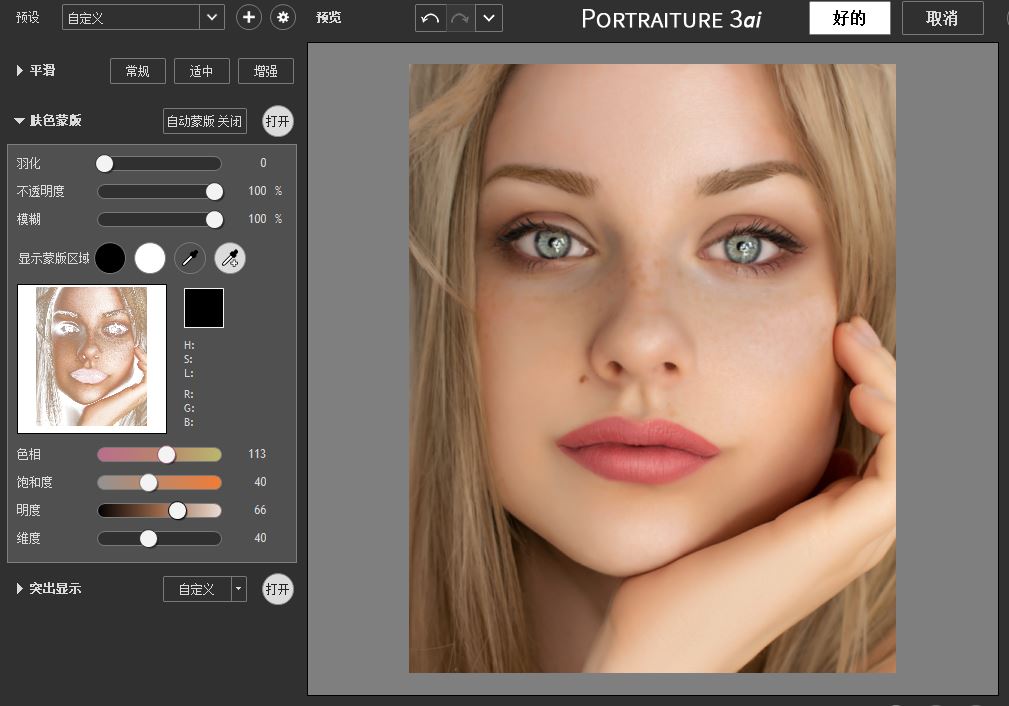
一、创建预设
Portraiture预设保存操作比较简单,我们完成了各个参数值的设置后,如图2所示,就可以单击预设右侧的“保存设定”按钮,进行预设的创建与保存。

保存预设时,关键是要设置可区分的预设名称以及所属的群组,以及添加一定的说明,便于后续将该预设与其他预设区分开来。
预设群组相当有用,可帮助我们进行预设的分组,当进行同类图片的调整时,比如女性人像调整时,可在该群组中快速找到合适的效果。
设置项的选择可根据预设的特定选用,一般情况下,会保存三个设置项。特殊情况下,比如只想应用磨皮效果,可仅勾选“细节平滑”。
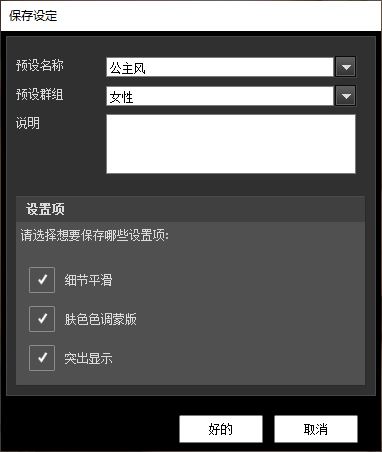
保存后的预设,如图4所示,可在预设的下拉菜单中即时查看到。
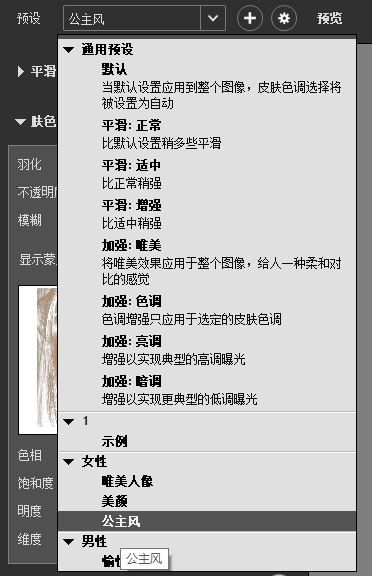
二、无法保存预设
预设的创建与保存操作起来还是很简单的,但在有些小伙伴可能会遇到无法保存预设的情况,这可能与设备磁盘存储空间不足有关。
遇到以上情况,可通过管理预设的方式更改其存储位置。如图5所示,单击管理预设按钮。

如图6所示,在预设位置中,可看到当前默认的预设保存位置。单击重设按钮,可重新选取存储空间宽裕的位置,解决预设无法保存的问题。
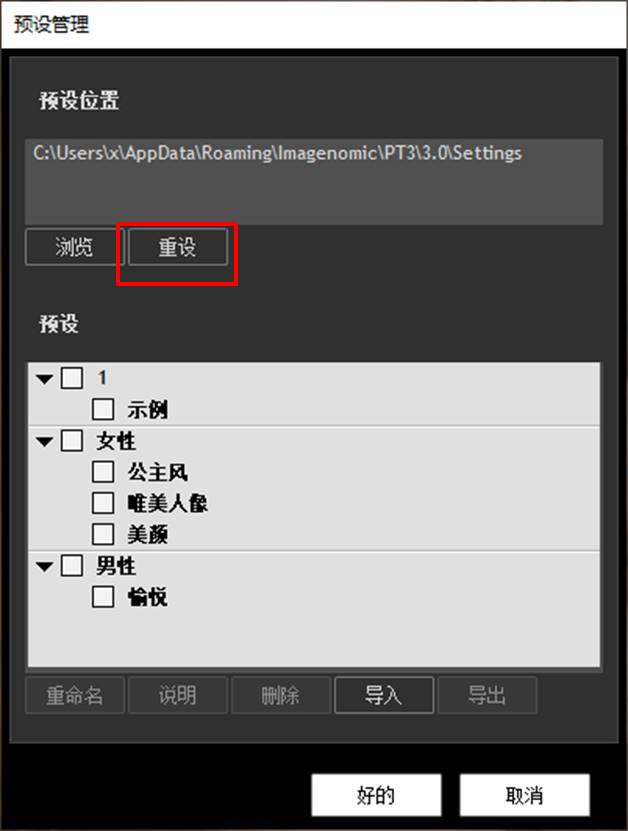
三、小结
Portraiture磨皮插件不仅提供了丰富的预设磨皮效果,还允许我们创建与保存自定义的预设参数,进行预设的群组式管理,方便后续的重复应用。我们在使用过程中,如果意外设置了一个比较好的参数值,记得将其保存起来!
作者:泽洋
展开阅读全文
︾
读者也喜欢这些内容:

ps磨皮美白教程三种方法 ps滤镜怎么做
磨皮美白是人像后期修图的常用技巧之一。通过磨皮处理,能让人像皮肤显得细腻无暇,一扫高清镜头下的皮肤瑕疵;通过美白处理,能让人像皮肤变得白皙通透,提升美观。本文会给大家介绍ps磨皮美白教程三种方法,以及磨皮美白ps滤镜怎么做。感兴趣的小伙伴且听下文分解。...
阅读全文 >

优惠券领取和使用的方法
...
阅读全文 >
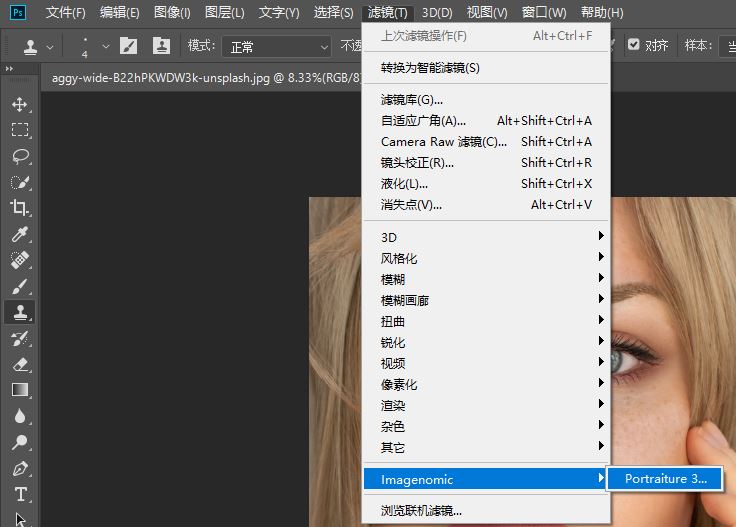
Portraiture许可证密钥如何重置 Portraiture如何换机
在中文官网(https://portraiture.ps-chajian.com)购买Portraiture中文版后,获得 portraiture许可密钥,该许可证可同时激活两台系统设备,许可证可释放重置,支持换机,下面就具体来看看Portraiture许可证密钥如何重置及换机的。...
阅读全文 >
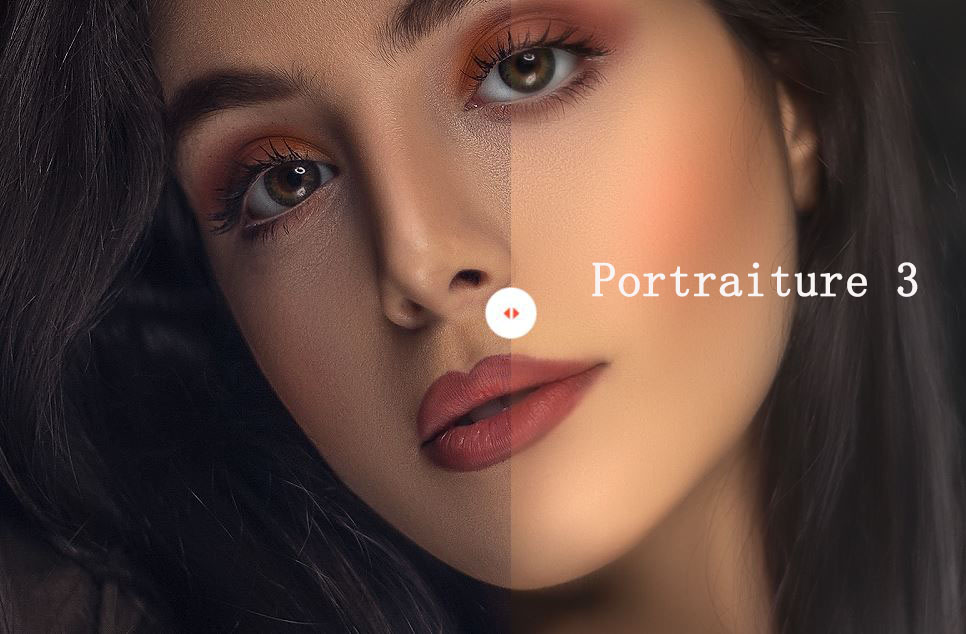
Portraiture安装许可证密钥步骤
作为一款鼎鼎大名的智能型磨皮插件,Portraiture强大的磨皮功能简直是懒人的福音!不必进行蒙版绘制、不必进行通道计算,自动就能完成皮肤、头发、眉毛等区域的磨皮处理,而且效果感人,任你用放大镜都看不出磨皮痕迹。...
阅读全文 >